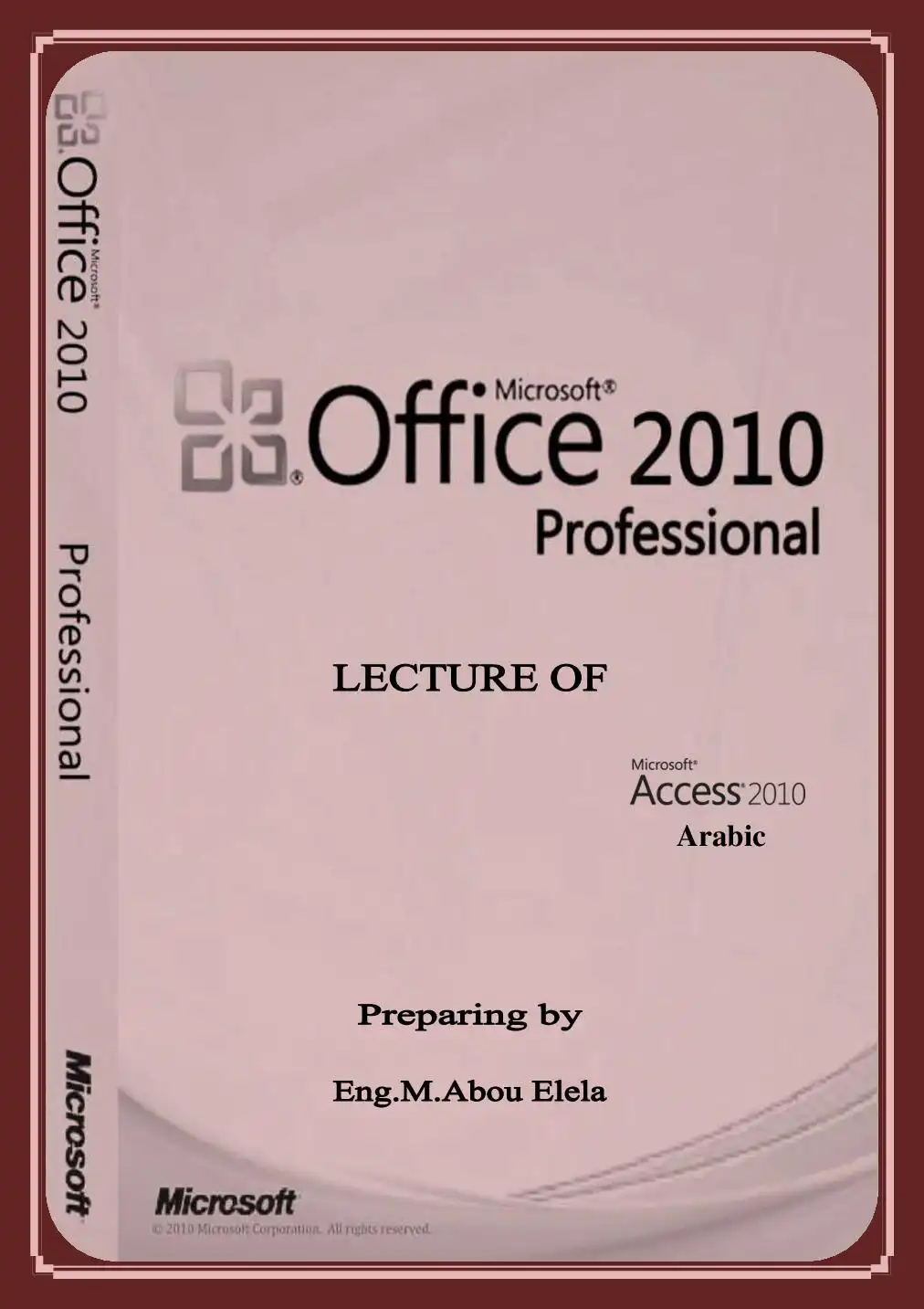تحديد الغرض من قاعدة البيانات
يفضل كتابة الغرض من قاعدة البيانات في ورقة الغرض منها وكيفية استخدمها ومن
اسيستخدمها بالنسبة لقاعدة بياتات صغيرة الخاصة بعمل قائم من المنزل على سبيل المثل: قد
تكتب أشياءً بسيطة مثل "تحتفظ قاعدة بيانات العملاء بقائمة معلومات عن العملاء بهدف
إنشاء الرسائل والتقارير "إذا كانت قاعدة البيانات أكثر تعقيداً أو سيستخدمها عدة أشخاص
كما هو الحال مع قواعد بيانات المؤسسات الكبرى يمكن تحديد الغرض بسهولة في فقرة
أو أكثر ويجب أن تتضمن متى وكيف سيستخدم كل شخص قاعدة البيانات تكمن الفكرة في
وجود بيان مكتوب جيداً بالأهداف في توفير مرجعية يمكن الرجوع إليها خلال عملية التصميم
إعناد
-8- مبرمج حلسوب.زكي حسين أحمد
زكي حسين أحمد هاشم
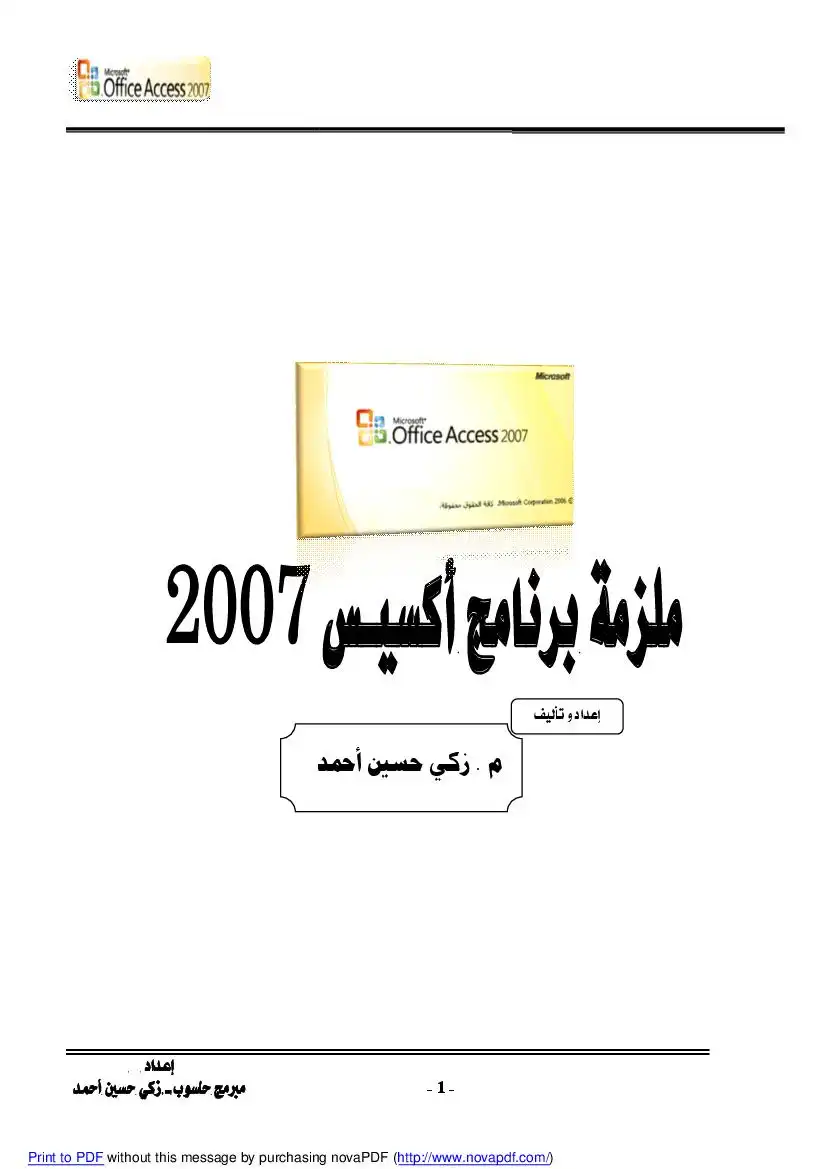
عدد المشاهدات :
169
القسم :
كتب علوم الحاسب
التصنيف الاول :
البرامج المكتبية
التصنيف الثاني :
كتب مايكروسوفت أوفيس Microsoft Office
التصنيف الثالث :
كتب أكسس Access
الوصف
شرح بشكل مفصل لأهم مكونات قاعدة البيانات في أكسيس 2007 و كيفية إنشاء و التامل مع كل مكون.
عند استخدام قاعدة
مواضيع تن بيانات
يجب بدء تصميم قاعدة بيانات من خلال تخطيط كافة جداولها وتحديد طريقة ارتباط
بعضها ببعض قبل إنشاء الجداول راجع متطلباتك بعناية وحدد كافة الجداول التي تحتاجها.
إنشاء الجداول:
© افتح علامة التبويب [إنشاء].
© من المجموعة (جداول) انقر الزر تصميم الجدول.
الزر تصميم جدول ضمن
آ - طريقة عرض ورقة البيانات.
ب طريقة عرض (الجداول المحورية) ع1ن181 1706
ج - طريقة عرض (المخططات المحورية) 018:4 121706
د -طريقة عرض التصميم.
© قم بحفظ تصميم الحقول بعد إضافتها إلى الجدول و عند حفظ جدول |[ ةعتم
إعناد
7+ مبرمج حلسوب.زكي حسين أحمد
مواضيع تن بيانات
يجب بدء تصميم قاعدة بيانات من خلال تخطيط كافة جداولها وتحديد طريقة ارتباط
بعضها ببعض قبل إنشاء الجداول راجع متطلباتك بعناية وحدد كافة الجداول التي تحتاجها.
إنشاء الجداول:
© افتح علامة التبويب [إنشاء].
© من المجموعة (جداول) انقر الزر تصميم الجدول.
الزر تصميم جدول ضمن
آ - طريقة عرض ورقة البيانات.
ب طريقة عرض (الجداول المحورية) ع1ن181 1706
ج - طريقة عرض (المخططات المحورية) 018:4 121706
د -طريقة عرض التصميم.
© قم بحفظ تصميم الحقول بعد إضافتها إلى الجدول و عند حفظ جدول |[ ةعتم
إعناد
7+ مبرمج حلسوب.زكي حسين أحمد
ضبط خصائصس حقول الجدول:
يمكنك التحكم في مظهر المعلومات ومنع الإدخال غير الصحيح وتحديد القيم
الافتراضية وتسريع البحث والفرز والتحكم في الصفات المظهرية والسلوكية الأخرى بواسطة
تعيين خصائص الحقل على سبيل المثال يمكنك تنسيق الأرقام لتسهيل قراءتها أو تعريف قاعدة
التحقق من الصحة التي يجب أن تكون مطبقة على المعلومات التي يتم إدخالها في الحقل.
إلحاق فقط ؛ فقط على الحقل الذي تم تعيين نوع البيانات له "مذكرة" لا يمكنك
تطبيق هذه الخاصية على حقل به نوع بيانات آخر.
يستخدم ووم0ر إعدادات خصائص الحقول عند عرض البيانات وتحريرها على سبيل
المثال تؤثر الخصائص تنسيق وقناع_الإدخال وتسمية توضيحية على كيفية ظهور المعلومات
في أوراق عمل الجداول والاستعلامات بالإضافة إلى ذلك ترث أية عناصر تحكم للنماذج
والتقارير الجديدة المستندة إلى الحقول الموجودة في الجدول نفس إعدادات الخصائص بشكل
افتراضي؛ تُستخدم خصائص أخرى يفرضها 0688 عند إضافة بيانات في الجدول
أو تحريرها لتعيين قيمة افتراضية للحقل أو عندما يتطلب من المستخدم إدخل.
يمكنك تعيين الخصائص في طريقة عرض التصميم أو طريقة عرض ورقة البيانات.
يصف الجدول التالي أنواع البيانات المتاحة للحقول الموجودة في 8266582007 م0111
نض أحرف أبجدية رمية أكثر من 255 حرفاً
يستخدم للنصوص أو النصوص والأرقام غير المستخدمة في
مذكرة أحرف أبجدية ورقمية (أطول من 255 حرفا أو نص به أكثر من 1 غبغابابت من الأحرف. أو 2
تنسيق نص منسق غبغابايت من التخزين (2 بايت للحرف)ء
فق النص المنسق .تمتبر الملاحظات والأوصاف | في عنصر نحكم.
المتلولة بالج ا الني بها تلسيقات مكل علق أو عاق أ
جينة حيث يمكن استخدام الحفل "مذكرة. *
رقم قيم رقمية (قيم أعداد صحيحة أو كسرية .( !أو 2 أو 4 أو 8 أو 16 ايت عند
يستخدم لتخزين الأعداد لاستخدامها في الحمليات الحسابية استخدامه لمعرفات النسخ المتمائل
ماعدا القيم النقدية) استخدم نوع الببانات "عملة" اليم
النقدية
تاريخ/وفت تواريخ وأوقات #بابت
إعناد
ب# - مبرمج حلسوب.زكي حسين أحمد
يمكنك التحكم في مظهر المعلومات ومنع الإدخال غير الصحيح وتحديد القيم
الافتراضية وتسريع البحث والفرز والتحكم في الصفات المظهرية والسلوكية الأخرى بواسطة
تعيين خصائص الحقل على سبيل المثال يمكنك تنسيق الأرقام لتسهيل قراءتها أو تعريف قاعدة
التحقق من الصحة التي يجب أن تكون مطبقة على المعلومات التي يتم إدخالها في الحقل.
إلحاق فقط ؛ فقط على الحقل الذي تم تعيين نوع البيانات له "مذكرة" لا يمكنك
تطبيق هذه الخاصية على حقل به نوع بيانات آخر.
يستخدم ووم0ر إعدادات خصائص الحقول عند عرض البيانات وتحريرها على سبيل
المثال تؤثر الخصائص تنسيق وقناع_الإدخال وتسمية توضيحية على كيفية ظهور المعلومات
في أوراق عمل الجداول والاستعلامات بالإضافة إلى ذلك ترث أية عناصر تحكم للنماذج
والتقارير الجديدة المستندة إلى الحقول الموجودة في الجدول نفس إعدادات الخصائص بشكل
افتراضي؛ تُستخدم خصائص أخرى يفرضها 0688 عند إضافة بيانات في الجدول
أو تحريرها لتعيين قيمة افتراضية للحقل أو عندما يتطلب من المستخدم إدخل.
يمكنك تعيين الخصائص في طريقة عرض التصميم أو طريقة عرض ورقة البيانات.
يصف الجدول التالي أنواع البيانات المتاحة للحقول الموجودة في 8266582007 م0111
نض أحرف أبجدية رمية أكثر من 255 حرفاً
يستخدم للنصوص أو النصوص والأرقام غير المستخدمة في
مذكرة أحرف أبجدية ورقمية (أطول من 255 حرفا أو نص به أكثر من 1 غبغابابت من الأحرف. أو 2
تنسيق نص منسق غبغابايت من التخزين (2 بايت للحرف)ء
فق النص المنسق .تمتبر الملاحظات والأوصاف | في عنصر نحكم.
المتلولة بالج ا الني بها تلسيقات مكل علق أو عاق أ
جينة حيث يمكن استخدام الحفل "مذكرة. *
رقم قيم رقمية (قيم أعداد صحيحة أو كسرية .( !أو 2 أو 4 أو 8 أو 16 ايت عند
يستخدم لتخزين الأعداد لاستخدامها في الحمليات الحسابية استخدامه لمعرفات النسخ المتمائل
ماعدا القيم النقدية) استخدم نوع الببانات "عملة" اليم
النقدية
تاريخ/وفت تواريخ وأوقات #بابت
إعناد
ب# - مبرمج حلسوب.زكي حسين أحمد
كائن 01
مرفق
ارتباط نشي
يستخدم لتخزين قيم التاريخ/الوفت. لاحظ أن أية من
تخزينها تحنوي على مكون تاريخ ومكون وت
اقيم نقدية
يُستخدم لتخزين اليم النقدية (عملة (
عند إضافة سجل
يستخدم لإنشاء قيم فريدة بمكن استخدامها كمفناح أساسي.
لاحظ أن الحفل "ترفيم تلقَاي" يمكن أن بتزايد بطريقة
متسلسلة. بواسطة زيادة محددة أو بواسطة اختبار عشوائي.
يستخدم لتخزين كائنات 01/15 من تطبيقات 1,110:05018
صور وملفات تتاثية وملفات .08788
هذا هو نوع الديانات المفضل لتخزين الصور الرمية وأي
ارتباطات تشعبية
يستخدم لتخزين الارتباطات الشعبية لتوفبر الوصول إلى
المعلومات) أو توفير الوصول للملفات بثقرة واحدة فوق اسم
هو ليس نوع بيانات بلفعل؛ ولكنه يستدعي "معلج البحت ."
يستخدم لبدء تشغيل "ممالج البحت" مما يمكنك من إنشاء
حفل يستخدم مريع تحزير وسرد للبحث عن فيمة موجودة
جبابت أو 16 بايت عند الاستخدام
لمعرف النسخ المتمائل
أكثر من 1 جيجابابت
المضغوطة استنادا لدرجة ضغط الملفات
أكثر من 1 غبغابابت من الأحرف. أو 2
غيغابابت من مساحة التخزين (2 بايث
حرفًا منها في عنصر التحكم
جداول أو استحلامات مستئدة إلى: حجم
العمود المنضم
قيم مستئدة إلى: حجم الحقل "نص"
المستخدم لنخزين اليم
إعناد
مبرمج حلسوب.زكي حسين أحمد
مرفق
ارتباط نشي
يستخدم لتخزين قيم التاريخ/الوفت. لاحظ أن أية من
تخزينها تحنوي على مكون تاريخ ومكون وت
اقيم نقدية
يُستخدم لتخزين اليم النقدية (عملة (
عند إضافة سجل
يستخدم لإنشاء قيم فريدة بمكن استخدامها كمفناح أساسي.
لاحظ أن الحفل "ترفيم تلقَاي" يمكن أن بتزايد بطريقة
متسلسلة. بواسطة زيادة محددة أو بواسطة اختبار عشوائي.
يستخدم لتخزين كائنات 01/15 من تطبيقات 1,110:05018
صور وملفات تتاثية وملفات .08788
هذا هو نوع الديانات المفضل لتخزين الصور الرمية وأي
ارتباطات تشعبية
يستخدم لتخزين الارتباطات الشعبية لتوفبر الوصول إلى
المعلومات) أو توفير الوصول للملفات بثقرة واحدة فوق اسم
هو ليس نوع بيانات بلفعل؛ ولكنه يستدعي "معلج البحت ."
يستخدم لبدء تشغيل "ممالج البحت" مما يمكنك من إنشاء
حفل يستخدم مريع تحزير وسرد للبحث عن فيمة موجودة
جبابت أو 16 بايت عند الاستخدام
لمعرف النسخ المتمائل
أكثر من 1 جيجابابت
المضغوطة استنادا لدرجة ضغط الملفات
أكثر من 1 غبغابابت من الأحرف. أو 2
غيغابابت من مساحة التخزين (2 بايث
حرفًا منها في عنصر التحكم
جداول أو استحلامات مستئدة إلى: حجم
العمود المنضم
قيم مستئدة إلى: حجم الحقل "نص"
المستخدم لنخزين اليم
إعناد
مبرمج حلسوب.زكي حسين أحمد
فتاح الأساسي للجدول من حقل واحد أو أكثر يعرف كل صف تقوم
في الجدول بطريقة فريدة غالباً يكون هناك رقم تعريف فريد مثل رقم معرف أو رقم تسلسلي
أو تعليمة برمجية تقوم بدور المفتاح الأساسي على سبيل المثال قد يكون لديك جدول
"العملاء" حيث يوجد رقم معرّف فريد لكل عميل يكون الحقل المعرف للعملاء هو المفتاح
يجب أن يحتوي المفتاح الأساسي الجيد على صفات مميزة عديدة أولاً؛ أن يعرف كل
(يفضل أ أبداً) ما يتغير يستخدم مر حقول المفتاح الأساسي لإحضار البيانات مع
يجب دائما تحديد مفتاح أساسي للجدول ينشئ 66688 ثلقائياً فهرساً للمفاتيح
الأساسية التي تساهم في تسريع الاستعلامات والعمليات الأخرى ويضمن ووم2» و أيضا أن كل
سجل يحتوي على قيمة في حقل المفتاح الأساسي وأنها قيمة فريدة.
عند إنشاء جدول جديد في طريقة عرض "ورقة بيائات" ينشئ يوهي تلقائياً
مفتاحاً أساسياً ويعين له اسم الحقل '" " ونوع البيانات "ترقيم تلقائي" ويكون هذا الحقل
مخفيا في طريقة عرض "ورقة البيانات" ولكن يمكنك مشاهدته عند التبديل إلى طريقة عرض
تعيين المفتاح الأساسي:
© افتح الجدول في طريقة عرض "التصميم".
© حدد الحقل أو الحقول التي تريد استخدامها كمفاتيح أساسية,
لتحديد حقل واحد انقر فوق محدد الصفوف للحقل الذي تريده.
لتحديد أكثر من حقل اضغط باستمرار على المفتاح ,01783 ثم انقر فوق محدد
© ضمن علامة التبويب [تصميم] في المجموعة (أدوات) انقر فوق مفتاح أساسي.
زد مفتاح أساسي
من المجدعة انبا علامة التبويب
إعناد
-10- مبرمج حلسوب.زكي حسين أحمد
في الجدول بطريقة فريدة غالباً يكون هناك رقم تعريف فريد مثل رقم معرف أو رقم تسلسلي
أو تعليمة برمجية تقوم بدور المفتاح الأساسي على سبيل المثال قد يكون لديك جدول
"العملاء" حيث يوجد رقم معرّف فريد لكل عميل يكون الحقل المعرف للعملاء هو المفتاح
يجب أن يحتوي المفتاح الأساسي الجيد على صفات مميزة عديدة أولاً؛ أن يعرف كل
(يفضل أ أبداً) ما يتغير يستخدم مر حقول المفتاح الأساسي لإحضار البيانات مع
يجب دائما تحديد مفتاح أساسي للجدول ينشئ 66688 ثلقائياً فهرساً للمفاتيح
الأساسية التي تساهم في تسريع الاستعلامات والعمليات الأخرى ويضمن ووم2» و أيضا أن كل
سجل يحتوي على قيمة في حقل المفتاح الأساسي وأنها قيمة فريدة.
عند إنشاء جدول جديد في طريقة عرض "ورقة بيائات" ينشئ يوهي تلقائياً
مفتاحاً أساسياً ويعين له اسم الحقل '" " ونوع البيانات "ترقيم تلقائي" ويكون هذا الحقل
مخفيا في طريقة عرض "ورقة البيانات" ولكن يمكنك مشاهدته عند التبديل إلى طريقة عرض
تعيين المفتاح الأساسي:
© افتح الجدول في طريقة عرض "التصميم".
© حدد الحقل أو الحقول التي تريد استخدامها كمفاتيح أساسية,
لتحديد حقل واحد انقر فوق محدد الصفوف للحقل الذي تريده.
لتحديد أكثر من حقل اضغط باستمرار على المفتاح ,01783 ثم انقر فوق محدد
© ضمن علامة التبويب [تصميم] في المجموعة (أدوات) انقر فوق مفتاح أساسي.
زد مفتاح أساسي
من المجدعة انبا علامة التبويب
إعناد
-10- مبرمج حلسوب.زكي حسين أحمد
(2) النملاج
تتم الإشارة إلى النماذج في بعض الأحيان ك "شاشات إدخال بيانات" فهي الواجهات
المستخدمة للعمل باستخدام البيانات وغالبًا ما تحتوي على أزرار تنفذ أوامر مختلفة يمكنك
إنشاء قاعدة بيائات دون استخدام نماذج في خطوة بسيطة عن طريق تحرير البيانات في جداول
بيانات الجدول غير أن معظم مستخدمي قواعد البيانات يفضلون استخدام النماذج لعرض
البيانات وإدخالها وتحريرها في الجداول.
توفر النماذج تنسيق سهل الاستخدام للتعامل مع البيانات كما يمكنك إضافة عناصر
وظيفية إليهم مثل أزرار الأوامر يمكنك برمجة الأزرار لتحديد البيانات التي تظهر في النموذج
أو فتح نماذج أو تقارير أخرى أو تنفيذ مهام أخرى متنوعة على سبيل المثال قد تمتلك نموذجًا
بحيث يمكنك إدخال طلب جديد فيه لهذا العميل.
تسمح لك النماذج أيضًا بالتحكم في كيفية تفاعل المستخدمين الآخرين مع البيانات
الموجودة في قاعدة البيانات على سبيل المثل يمكنك إنشاء نموذج يعرض فقط حقول ميّئة
ويسمح فقط بتنفيذ عمليات معيّئة وهو ما يساعد على حماية البيانات وضمان إدخال البيانات
بشكل صحيح.
إنشاء #وذج باستخدام "فعا الفملاج”
لكي تكون أكثر تحديدًا عند اختيار الحقول التي تظهر في النموذج يمكنك استخدام
"معالج النماذج" بدلاً من أدوات إنشاء النماذج المتعددة التي يوفر أكسيس يمكنك أيضنًا وصف
كيفية تجميع البيانات وفرزها كما يمكنك استخدام الحقول من أكثر من جدول أو استعلام بشرط
بين الجداول والاستعلامات.
وجود علاقات محددة
لو سيت 1 5س همع
الزرنماذج إضافية ب" بم
© سيوفر معالج النماذج مجموعة
مربعات الحوار تعطيك إمكانية الاختيار
حسب ما يناسبك منها. ] حور مشروط
إعناد
-11- مبرمج حلسوب.زكي حسين أحمد
تتم الإشارة إلى النماذج في بعض الأحيان ك "شاشات إدخال بيانات" فهي الواجهات
المستخدمة للعمل باستخدام البيانات وغالبًا ما تحتوي على أزرار تنفذ أوامر مختلفة يمكنك
إنشاء قاعدة بيائات دون استخدام نماذج في خطوة بسيطة عن طريق تحرير البيانات في جداول
بيانات الجدول غير أن معظم مستخدمي قواعد البيانات يفضلون استخدام النماذج لعرض
البيانات وإدخالها وتحريرها في الجداول.
توفر النماذج تنسيق سهل الاستخدام للتعامل مع البيانات كما يمكنك إضافة عناصر
وظيفية إليهم مثل أزرار الأوامر يمكنك برمجة الأزرار لتحديد البيانات التي تظهر في النموذج
أو فتح نماذج أو تقارير أخرى أو تنفيذ مهام أخرى متنوعة على سبيل المثال قد تمتلك نموذجًا
بحيث يمكنك إدخال طلب جديد فيه لهذا العميل.
تسمح لك النماذج أيضًا بالتحكم في كيفية تفاعل المستخدمين الآخرين مع البيانات
الموجودة في قاعدة البيانات على سبيل المثل يمكنك إنشاء نموذج يعرض فقط حقول ميّئة
ويسمح فقط بتنفيذ عمليات معيّئة وهو ما يساعد على حماية البيانات وضمان إدخال البيانات
بشكل صحيح.
إنشاء #وذج باستخدام "فعا الفملاج”
لكي تكون أكثر تحديدًا عند اختيار الحقول التي تظهر في النموذج يمكنك استخدام
"معالج النماذج" بدلاً من أدوات إنشاء النماذج المتعددة التي يوفر أكسيس يمكنك أيضنًا وصف
كيفية تجميع البيانات وفرزها كما يمكنك استخدام الحقول من أكثر من جدول أو استعلام بشرط
بين الجداول والاستعلامات.
وجود علاقات محددة
لو سيت 1 5س همع
الزرنماذج إضافية ب" بم
© سيوفر معالج النماذج مجموعة
مربعات الحوار تعطيك إمكانية الاختيار
حسب ما يناسبك منها. ] حور مشروط
إعناد
-11- مبرمج حلسوب.زكي حسين أحمد
© يتبح أكسيس ثلاث طرق لعرض النماذج عن طريق الزر عرض ضمن المجموعة
(طرق العرض) من علامة التبويب [الصفحة الرئيسية].
1 علامة التبويب _ 1
الزر عرض ضمن | -. ب 1
طرق عرض ايدو
* إن طريقة عرض "التخطيط هي أفضل طريقة يمكن استخدامها
لتعديل النموذج كما يمكن استخدامها لإجراء كافة التغييرات التي تريدها على نموذج في
7 206288 01502 في طريقة عرض "التخطيط" يكون النموذج قيد التشغيل بالفعل
ومن ثم يمكنك مشاهدة البيائات كما ستظهر في طريقة عرض "النموذج" ولكن يمكنك أيضًا
إجراء تغييرات على تصميم النموذج في طريقة العرض هذه بما أنه يمكنك مشاهدة البيانات
أثناء تعديل النموذج تعتبر طريقة العرض هذه تعيين حجم عناصر التحكم أو تنفيذ
أي مهمة أخرى تؤثر على مظهر النموذج وسهولة قراءته.
هناك مهام معيّئة يتعذر إجراؤها في طريقة عرض "التخطيط" وتتطلب التبديل إلى
طريقة عرض "التصميم" في بعض المواقف يعرض 26688ر رسالة تبلغك بوجوب التبديل
إلى طريقة عرض "التصميم" لإجراء تغيير
* تقدم لك طريقة عرض "التصميم" عرض أكثر تفصيلاً لبنية النموذج يمكنك رؤية
مقاطع الرأس والتفصيل والتذييل الخاصة بالنموذج لا يكون النموذج قيد التشغيل بالفعل عندما
يظهر في طريقة عرض "التصميم" ومن ثم يتعذر عليك مشاهدة البيانات الأساسية أثناء
يمكنك تنفيذها بسهولة أكبر في طريقة
- إضافة مجموعة كبيرة ومتنوعة من عناصر التحكم إلى النموذج مثل التسميات والصور
والخطوط والمستطيلات.
- تحرير مصادر عنصر تحكم مربع النص في مربعات النص ذاتها بدون استخدام ورقة
- تغيير حجم مقاطع النموذج مثل رأس النموذج أو المقطع "تفاصيل".
- تغيير بعض خصائص النموذج التي يتعذر تغييرها في طريقة عرض "التخطيط" (مثل
طريقة العرض الافتراضية أو السماح بعرض النموذج).
إعناد
-12- مبرمج حلسوب.زكي حسين أحمد
(طرق العرض) من علامة التبويب [الصفحة الرئيسية].
1 علامة التبويب _ 1
الزر عرض ضمن | -. ب 1
طرق عرض ايدو
* إن طريقة عرض "التخطيط هي أفضل طريقة يمكن استخدامها
لتعديل النموذج كما يمكن استخدامها لإجراء كافة التغييرات التي تريدها على نموذج في
7 206288 01502 في طريقة عرض "التخطيط" يكون النموذج قيد التشغيل بالفعل
ومن ثم يمكنك مشاهدة البيائات كما ستظهر في طريقة عرض "النموذج" ولكن يمكنك أيضًا
إجراء تغييرات على تصميم النموذج في طريقة العرض هذه بما أنه يمكنك مشاهدة البيانات
أثناء تعديل النموذج تعتبر طريقة العرض هذه تعيين حجم عناصر التحكم أو تنفيذ
أي مهمة أخرى تؤثر على مظهر النموذج وسهولة قراءته.
هناك مهام معيّئة يتعذر إجراؤها في طريقة عرض "التخطيط" وتتطلب التبديل إلى
طريقة عرض "التصميم" في بعض المواقف يعرض 26688ر رسالة تبلغك بوجوب التبديل
إلى طريقة عرض "التصميم" لإجراء تغيير
* تقدم لك طريقة عرض "التصميم" عرض أكثر تفصيلاً لبنية النموذج يمكنك رؤية
مقاطع الرأس والتفصيل والتذييل الخاصة بالنموذج لا يكون النموذج قيد التشغيل بالفعل عندما
يظهر في طريقة عرض "التصميم" ومن ثم يتعذر عليك مشاهدة البيانات الأساسية أثناء
يمكنك تنفيذها بسهولة أكبر في طريقة
- إضافة مجموعة كبيرة ومتنوعة من عناصر التحكم إلى النموذج مثل التسميات والصور
والخطوط والمستطيلات.
- تحرير مصادر عنصر تحكم مربع النص في مربعات النص ذاتها بدون استخدام ورقة
- تغيير حجم مقاطع النموذج مثل رأس النموذج أو المقطع "تفاصيل".
- تغيير بعض خصائص النموذج التي يتعذر تغييرها في طريقة عرض "التخطيط" (مثل
طريقة العرض الافتراضية أو السماح بعرض النموذج).
إعناد
-12- مبرمج حلسوب.زكي حسين أحمد
إن عناصر التحكم هي الكائئات التي تقوم بعرض البيانات وتنفيذ الإجراءات وتمكنك من
عرض المعلومات التي تحسن من واجهة المستخدم العمل باستخدامها مثل التسميات والصور يعتبر
مربع النص من عناصر التحكم الأكثر شيوعًا بينما تتضمن عناصر التحكم الأخرى عناصر تحكم
التسميات وخانات الاختيار والنماذج والتقارير الفرعية.
يمكن أن تكون عناصر التحكم منضمة وغير منضمة ومحسوبة.
و | عيد ثه ته 5 تا 3 ©
التقرير على سؤال محدد مثل "كم من الأموال تلقينا من كل عميل هذا العام؟" أو "ما هي
المدن التي ينتمي إليها عملاؤنا؟" يمكن تنسيق كل تقرير لعرض المعلومات بأكثر طريقة
ممكنة قابلة للقرا
يمكن تشغيل التقرير في أي وقت وسيعكس دائمًا البيانات الحالية في قاعدة البيائات يتم
تنسيق التقارير بشكل عام لتتم طباعتها ولكن يمكن أيضًا عرضها على الشاشة أو تصديرها إلى
برنامج آخر أو إرسالها كرسائل بريد إلكتروني.
إنشاء تقرل بسيط
يمكنك إنشاء مجموعة متنوعة من التقارير المختلفة في 0152 1110:0506
88 2007 بدءًا من الأبسط إلى الأكثر تعقيدًا وسواء كان التقرير عبارة عن سرد بسيط
للسجلات أو ملخص مجمع من المبيعات حسب المنطقة يجب أولاً تحديد الحقول التي تحتوي
على البيائات المراد تضمينها في التقرير وفي أي الجداول أو الاستعلامات توجد.
بعد تحديد مصدر السجل في أغلب الأحوال يكون من الأسهل إنشاء التقرير باستخدام
"معالج التقارير"؛ "معالج التقارير" هو ميزة في 00288ر تطرح عليك سلسلة من الأسئلة ثم
يمكنك استخدام "معالج التقارير" لتصبح أكثر دقة في تحديد الحقول التي تظهر في
التقرير يمكنك أيضًا تحديد كيفية تجميع البيانات وفرزها كما يمكنك استخدام الحقول من أكثر
من جدول أو استعلام بشرط وجود علاقات محددة مسبقًا بين الجداول والاستعلامات.
إعناد
-13- مبرمج حلسوب.زكي حسين أحمد
عرض المعلومات التي تحسن من واجهة المستخدم العمل باستخدامها مثل التسميات والصور يعتبر
مربع النص من عناصر التحكم الأكثر شيوعًا بينما تتضمن عناصر التحكم الأخرى عناصر تحكم
التسميات وخانات الاختيار والنماذج والتقارير الفرعية.
يمكن أن تكون عناصر التحكم منضمة وغير منضمة ومحسوبة.
و | عيد ثه ته 5 تا 3 ©
التقرير على سؤال محدد مثل "كم من الأموال تلقينا من كل عميل هذا العام؟" أو "ما هي
المدن التي ينتمي إليها عملاؤنا؟" يمكن تنسيق كل تقرير لعرض المعلومات بأكثر طريقة
ممكنة قابلة للقرا
يمكن تشغيل التقرير في أي وقت وسيعكس دائمًا البيانات الحالية في قاعدة البيائات يتم
تنسيق التقارير بشكل عام لتتم طباعتها ولكن يمكن أيضًا عرضها على الشاشة أو تصديرها إلى
برنامج آخر أو إرسالها كرسائل بريد إلكتروني.
إنشاء تقرل بسيط
يمكنك إنشاء مجموعة متنوعة من التقارير المختلفة في 0152 1110:0506
88 2007 بدءًا من الأبسط إلى الأكثر تعقيدًا وسواء كان التقرير عبارة عن سرد بسيط
للسجلات أو ملخص مجمع من المبيعات حسب المنطقة يجب أولاً تحديد الحقول التي تحتوي
على البيائات المراد تضمينها في التقرير وفي أي الجداول أو الاستعلامات توجد.
بعد تحديد مصدر السجل في أغلب الأحوال يكون من الأسهل إنشاء التقرير باستخدام
"معالج التقارير"؛ "معالج التقارير" هو ميزة في 00288ر تطرح عليك سلسلة من الأسئلة ثم
يمكنك استخدام "معالج التقارير" لتصبح أكثر دقة في تحديد الحقول التي تظهر في
التقرير يمكنك أيضًا تحديد كيفية تجميع البيانات وفرزها كما يمكنك استخدام الحقول من أكثر
من جدول أو استعلام بشرط وجود علاقات محددة مسبقًا بين الجداول والاستعلامات.
إعناد
-13- مبرمج حلسوب.زكي حسين أحمد
إنشاء تقر باستخدام "معالج التقارلء”
يمكنك استخدام "معالج التقارير" لتصبح أكثر دقة في تحديد الحقول التي تظهر في
التقرير يمكنك أيضًا تحديد كيفية تجميع البيانات وفرزها كما يمكنك استخدام الحقول من أكثر
من جدول أو استعلام بشرط وجود علاقات محددة مسبقًا بين الجداول والاستعلامات.
© ضمن التبويب [إنشاء] في المجموعة (تقارير) انقر فوق معالج التقارير.
© اتبع إرشادات "معالج التقارير" في الصفحة الأخيرة انقر إنهاء.
' نيائات خارحية اعد الات
وح حم احا 2 الزر معلج التقارير
ل سدم 0 ضمن المجموعة (تقارير)
معالج التقارير
ما هى الحقول النى تريدها فى التقرير؟
يمكنك الاختيار من أكثر من جدول أو استعلام واحد»
جداول/استحلامات
الجقول المتوقزة: إلحقول المحددة:
بعد النقر على الزر معالج التقارير تظهر النافذة الأولى من معالج إنشاء التقارير
على التقرير بعد المعالجة. ِ
إعناد
14 مبرمج حلسوب.زكي حسين أحمد
يمكنك استخدام "معالج التقارير" لتصبح أكثر دقة في تحديد الحقول التي تظهر في
التقرير يمكنك أيضًا تحديد كيفية تجميع البيانات وفرزها كما يمكنك استخدام الحقول من أكثر
من جدول أو استعلام بشرط وجود علاقات محددة مسبقًا بين الجداول والاستعلامات.
© ضمن التبويب [إنشاء] في المجموعة (تقارير) انقر فوق معالج التقارير.
© اتبع إرشادات "معالج التقارير" في الصفحة الأخيرة انقر إنهاء.
' نيائات خارحية اعد الات
وح حم احا 2 الزر معلج التقارير
ل سدم 0 ضمن المجموعة (تقارير)
معالج التقارير
ما هى الحقول النى تريدها فى التقرير؟
يمكنك الاختيار من أكثر من جدول أو استعلام واحد»
جداول/استحلامات
الجقول المتوقزة: إلحقول المحددة:
بعد النقر على الزر معالج التقارير تظهر النافذة الأولى من معالج إنشاء التقارير
على التقرير بعد المعالجة. ِ
إعناد
14 مبرمج حلسوب.زكي حسين أحمد
كتابات مشابهة
نسخة access 2010 اكسس 2010 واجهة عربية
نسخة ملقحة جديدة من شرح لبرنامج قواعد الببانات الشهير مايكروسوفت اكسس 2010 الشرح باللغة العربية للواجهةالعربية للبرنامج مع تمارين عملية كاملة من...
مجموعة مشاريع بالأكسس
مجموعة مشاريع بالأكسس يمكن الإستفادة منها في عمل تطبيقات
بعض أوامر الاكسس
بعض من اوامر الاكسس التي تكتب في الاستعلام تحت علام الصح مسمى المكان الذي تكتب فيه هو Criteria ولاكن بعض التغيير مثل اسم الجدول او اسم الملف اي...
مذكرة Microsoft Access
هذه مذكرة تحتوي علي تعريف عن الAccess وكيفية إنشاء الجداول وكل مايتعلق بها من مفتاح اساسي وعلاقات والإستعلامات والنماذج ....
دروس في برمجة الVBA في مايكروسوفت أكسس
كتاب متوسط الحجم يتحدث عن برمجة الـ،VBA في برنامج الأكسس.
شرح الأكسس - Access
كتاب رائع يشرح برنامج مايكروسوفت أكسيس والكثير الكثير أيضا .